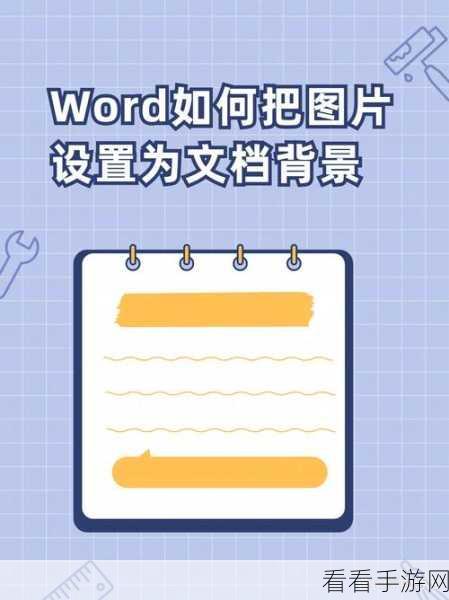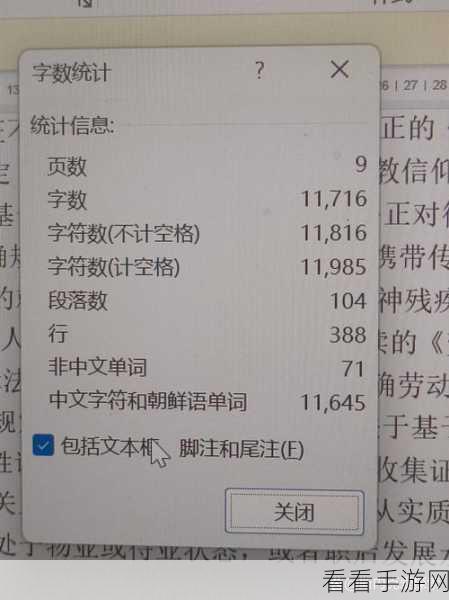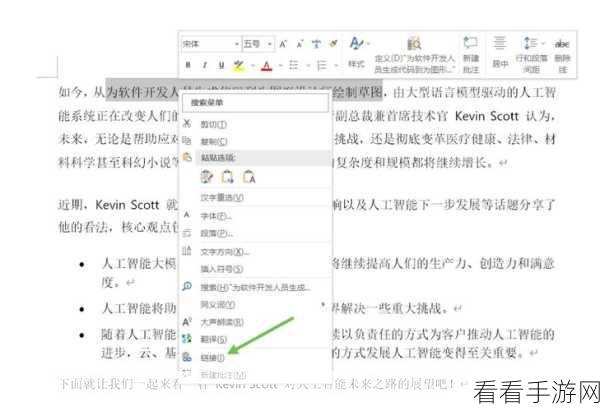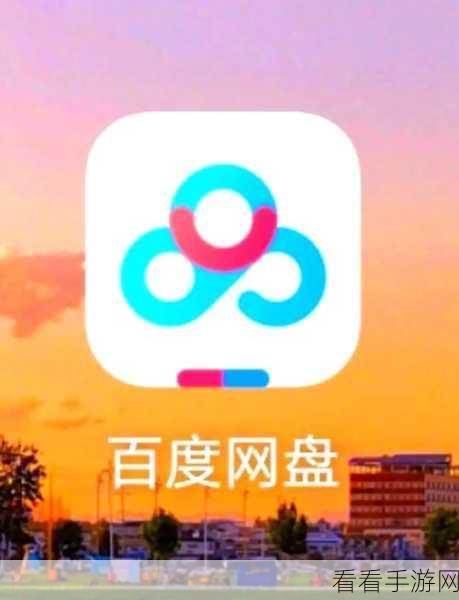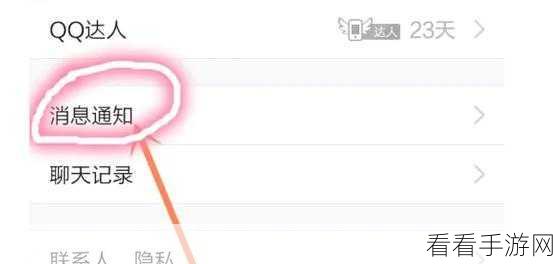飞书,作为一款高效的办公软件,其思维导图功能备受用户青睐,在日常工作和学习中,新建思维导图能帮助我们更清晰地梳理思路、整理信息,就为您详细介绍电脑版飞书新建思维导图的方法。
电脑版飞书新建思维导图的操作其实并不复杂,打开飞书软件并登录您的账号,进入到主界面后,在左侧的导航栏中找到“云文档”选项并点击。
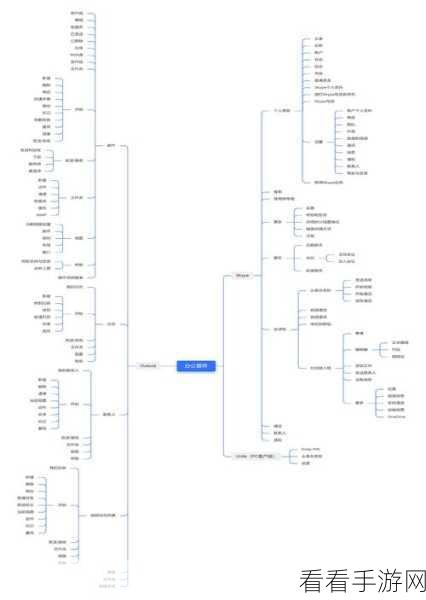
在云文档页面的右上角,您会看到一个“新建”按钮,点击它会弹出一个下拉菜单,在这个菜单中,选择“思维导图”选项。
系统会自动为您创建一个空白的思维导图模板,您可以在中心主题处输入您的主要内容,项目规划”“学习笔记”等等。
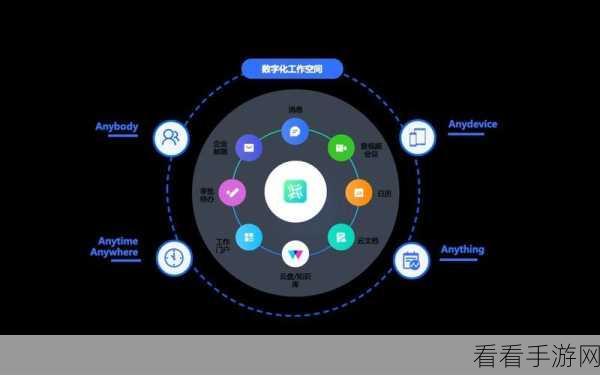
在输入完中心主题后,就可以开始添加分支主题了,将鼠标指针移动到中心主题上,会出现一个“+”号,点击它即可添加分支主题,您可以根据自己的需求,不断地添加分支主题,并在每个分支主题下输入详细的内容。
如果您想要修改主题的名称或者内容,只需双击对应的主题即可进行编辑,飞书还提供了丰富的样式和格式设置选项,您可以根据自己的喜好对思维导图进行美化,比如更改字体、颜色、线条样式等等。
飞书的思维导图还支持多人协作,您可以邀请同事或者朋友一起编辑同一个思维导图,方便大家共同交流和完善思路。
掌握电脑版飞书新建思维导图的方法,能让您的工作和学习更加高效、便捷,希望以上的介绍对您有所帮助,让您能够轻松驾驭飞书的思维导图功能,创造出更有价值的内容。
参考来源:飞书官方帮助文档及实际操作经验总结